电脑没有声音了怎么处理?(解决电脑无声问题的实用方法及注意事项)
![]() lee007
2023-10-23 14:26
328
lee007
2023-10-23 14:26
328
在日常使用电脑时,我们经常会遇到电脑突然没有声音的情况。这种情况可能会给我们带来很大困扰,影响到我们的工作和娱乐。本文将介绍一些解决电脑无声问题的实用方法,并提供一些注意事项,帮助读者快速解决这个问题。
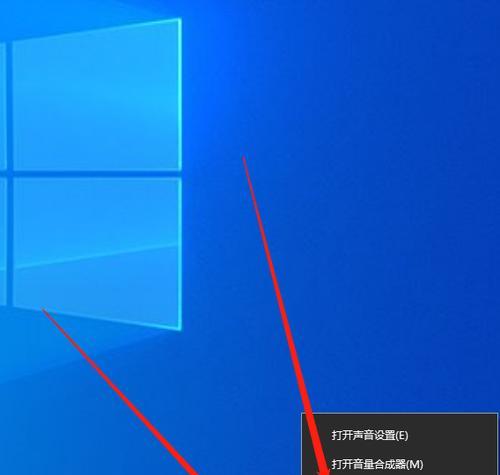
检查音频设备是否连接正常
在电脑没有声音时,首先要检查音频设备是否连接正常。检查插入电脑的音频线是否松动或断裂,如果有问题,及时更换或修复。
检查音量设置是否正确
在电脑没有声音时,还需要检查音量设置是否正确。可以通过点击任务栏右下角的音量图标,调整音量大小或取消静音状态。
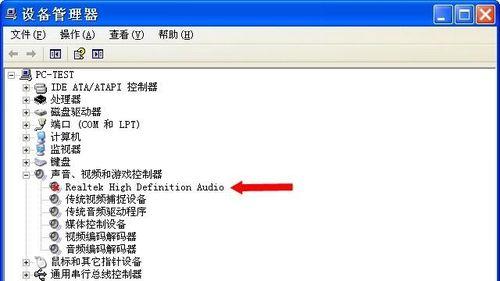
重启电脑
有时候,电脑没有声音可能是由于系统错误造成的。尝试重新启动电脑,可能会解决一些临时性的问题。
更新音频驱动程序
过时或损坏的音频驱动程序也可能导致电脑无声。可以通过访问电脑制造商的官方网站,下载并安装最新的音频驱动程序来解决这个问题。
检查静音按钮
一些电脑或音箱上有专门的静音按钮,如果无意中按下了这个按钮,就会导致电脑没有声音。请确保这些按钮处于正常的开启状态。
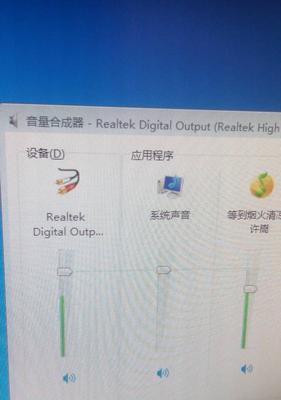
运行音频故障排除工具
现代操作系统通常都内置了一些音频故障排除工具。可以打开系统设置,搜索“音频故障排除”等相关关键词,运行相应的工具来自动检测和修复问题。
检查应用程序设置
有时候,电脑没有声音是由于应用程序的设置问题引起的。请检查应用程序的音频设置,确保音量大小和输出设备正确设置。
检查硬件故障
如果上述方法都无法解决问题,可能是电脑硬件出现故障。可以尝试连接耳机或其他音频设备,如果能正常播放声音,那么很可能是内置扬声器出现问题,需要送修。
重装操作系统
在极少数情况下,电脑没有声音可能是由于操作系统的错误导致的。尝试重装操作系统可以清除可能存在的问题,恢复声音功能。
检查外部设备
如果使用外部音箱或耳机,也需要检查它们是否正常工作。尝试连接其他设备,如果有声音,则说明问题在原来的设备上。
咨询专业技术支持
如果以上方法仍然无法解决问题,建议咨询专业的技术支持人员。他们可能能够提供更详细的诊断和解决方案,帮助您解决电脑无声问题。
注意事项之避免下载不明软件
在解决电脑无声问题时,应避免下载和安装不明来源的软件。这些软件可能含有病毒或恶意程序,进一步加剧问题。
注意事项之备份重要数据
在进行任何修复操作之前,务必备份重要的数据。避免数据丢失和其他潜在风险。
注意事项之保持电脑清洁
保持电脑的清洁可以减少硬件故障的可能性,包括音频设备。定期清理尘埃,确保设备运行正常。
电脑没有声音可能是由于各种原因引起的,包括连接问题、驱动程序错误、设置问题和硬件故障等。通过仔细检查和尝试不同的解决方法,大部分情况下可以解决这个问题。如果问题依然存在,建议寻求专业技术支持,以获得更准确的诊断和解决方案。
转载请注明来自装机之友,本文标题:《电脑没有声音了怎么处理?(解决电脑无声问题的实用方法及注意事项)》
标签:电脑无声问题
- 最近发表
-
- S1724G(探索S1724G,体验未来科技的前沿魅力)
- 手枪制造的全过程(从设计到组装,探秘手枪制造的奥秘)
- 奔腾G2020如何成为新时代的潮流标杆(引领时尚潮流,开创未来驾驶体验)
- 苹果手机(一部引领时代的智能手机)
- 探索Windows8优化大师的功能和效果(优化大师——释放Windows8系统潜能的关键)
- GalaxyNote3Neo(强大功能与出色性能,满足你的各种需求)
- 方太1501热水器如何满足您的家庭热水需求(高效节能,安全可靠的家用热水器选择)
- 探索大神F1Plus的卓越性能与先进功能(领先一步的智能手机体验,大神F1Plus惊艳登场)
- 联想310s15性能评测(一款高性能的笔记本电脑值得拥有)
- 金立s10c(一款实用高性价比的手机选择)

